Blog
Retour aux articlesAnalyse UX de Canva : le tunnel d’inscription
Partager
Catégories

Analyse UX de Canva : le tunnel d’inscription
Cet article est une analyse UX du tunnel d’inscription de l’application Canva.
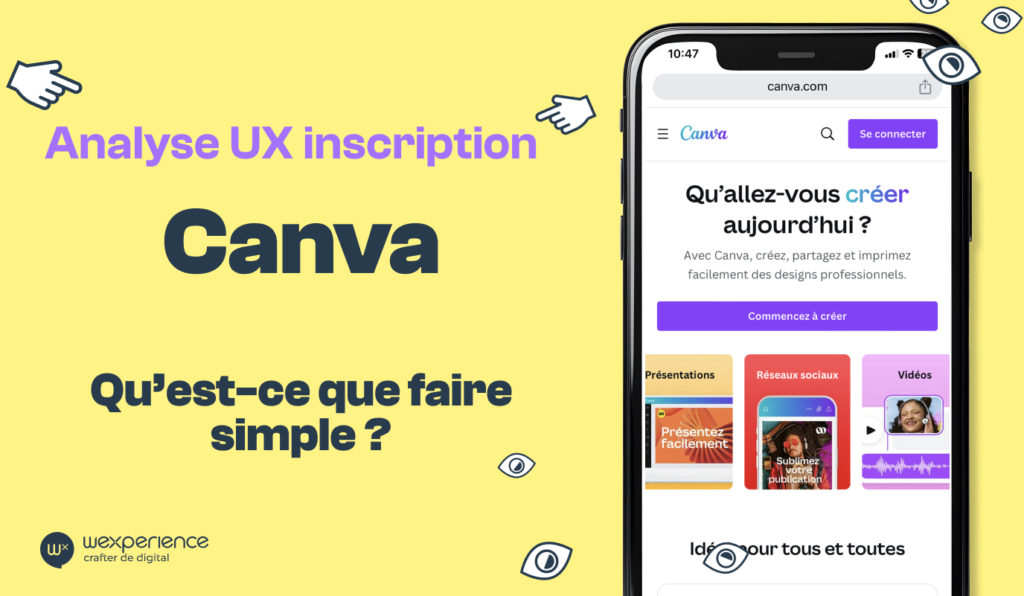
Canva est une application bien connue de création de contenus interactifs online. Son but est de permettre à des personnes n’ayant pas des compétences de designer de créer facilement des designs.
La cible d’utilisateur est très large, car elle va du particulier au professionnel occasionnel, jusqu’au professionnel ayant un usage régulier de l’application.
Dans cet article, nous allons voir comment Canva a créé un tunnel d’inscription qui performe. Et quels sont les apports de l’UX à un tel tunnel.
Que se passe-t-il avant Canva ?
Dans notre analyse, nous nous sommes mis à la place d’un utilisateur néophyte à la recherche d’une solution pour faie des carousels ou des vidéos publiables sur les réseaux sociaux.
C’est important de regarder les messages qui sont diffusés en avant-vente sur Google et les réseaux sociaux, car ce sont eux, en très grande partie, qui vont permettre à un futur utilisateur de se faire une opinion.
Avant-propos : comment Canva se vend même avant de s’être vendu ?
On a donc regardé le genre de message que Canva publiait ou faisait publier pour son compte pour comprendre comment le terrain était préparé avant qu’un utilisateur ne décide de s’inscrire.



Le tunnel d’inscription : ne pas faire douter, faciliter
Dans toutes nos analyses, nous mettons en avant l’importance de la simplicité, de la rapidité des tunnels d’inscription. Plus vous ferez facilement passer cette étape, qui est souvent ennuyeuse pour l’utilisateur, meilleur sera votre taux d’inscription et plus bas sera votre taux d’abandon.
A ce stade d’ailleurs, un abandon est souvent rédhibitoire. On n’a pas souvent deux chances.
A ce stade également, la décision de l’utilisateur est prise et tout consiste à lui rendre le moins pénible possible le processus d’inscription. Si l’utilisateur abandonne, ça peut être :
- Parce qu’il a découvert une information qui ne lui plaisait pas sur les conditions d’utilisation du service
- Parce que l’ergonomie l’a découragé
- Parce qu’il est parti faire autre chose (non, ne riez pas, c’est une véritable cause d’abandon)
Etape 1 : la récolte de l’email

Ratisser large : le plein de solutions de login
On l’a vu en préambule, Canva vise une cible très large d’utilisateurs. Donc, pour essayer de rendre facile à la saisie de l’email à l’utilisateur, il propose beaucoup de solutions :
- Les logins par service tiers : c’est la meilleure solution dans tous les cas, car l’utilisateur n’a pas de saisie à faire. Il clique uniquement sur des liens et l’inscription se fait automatiquement. Ici, ce sont Facebook et Google qui sont mis en avant, ce qui montre que la cible utilisateur de Canva est sans doute plus “amateur/grand public” que pro.
- L’email reste très mis en avant
- Un lien “continuer d’une autre façon” élargit encore les possibilités. Mais elle est moins mise en avant que les 3 autres (pas d’icone, pas de fond gris)
- Pour différencier le parcours utilisateur “Pro”, un 5ème lien a été ajouté. C’est une façon de segmenter sa cible, de pouvoir lui adresser des messages différents en fonction de son profil, et de personnaliser autrement l’interface
Cette entrée en la matière montre que Canva tente de répondre à un maximum de cas de figure de saisie d’email pour tenter de diminuer au maximum les frictions à cette étape cruciale de l’inscription.
Wording :
- Notez le “en quelques secondes” destinés à apaiser les craintes sur la longueur du tunnel d’inscription.
- Notez le “C’est gratuit”, destiné à rassurer sur le paiement
Visuel :
- Notez le visuel très passe-partout, mais surtout le wording dans le visuel qui vient rappeler la raison d’être de Canva : “Design with ease”/”Designez facilement”



2ème étape : la personnalisation

Comment dans beaucoup d’autres solutions, Canva propose de personnaliser l’expérience d’utilisation de son produit. Aussi impose-t-il une question sur son usage à venir.
A noter :
- Nombre de choix limités (inférieur à 6 : se référer à la Loi de Hicks ou au Paradoxe du choix de Barry Schwartz)
- Iconographie homogène par le choix des couleurs
- Titres courts en gras
- Phrases de renforcement dans une police de caractères plus petites que la taille principale. Couleur légèrement grisée pour diminuer sa saillance et favoriser la lecture en second temps
- Disparition du bouton de fermeture de la popin d’inscription afin de diminuer encore plus le risque d’abandon
- Comme dans les écrans précédents, obscurcissement du reste de la page pour laisser l’utilisateur se concentrer sur les écrans du processus d’inscription
- Pas de barre de progression : fait assez étonnant, parce que c’est une recommandation standard dès qu’une inscription requiert plus de 3 étapes
3ème étape : voulez-vous payer ?

Canva tente, dans cette étape, de récolter des inscriptions payantes. C’est assez audacieux, surtout après avoir affirmé la gratuité du produit dans la première étape.
Il le fait en mettant en avant son offre pro et propose de démarrer un essai gratuit.
Points forts :
- Période de gratuité de 30 jours : c’est plutôt long et c’est rassurant pour l’utilisateur qui sait qu’il a du temps pour finaliser sa décision
- Attention de l’utilisateur au maximum : cet écran ne pourra que l’interpeller et prendre connaissance de l’offre payante de Canva
- Mise en avant des points forts de l’app (100 millions de photos, vidéos, plus de 3000 polices)
Points faibles :
- Wording lourd visuellement : beaucoup trop de gras, beaucoup trop de lignes, impression de “pâté”
- Un argument est masqué par le bouton : “Annulez à tout moment”… c’est dommage, car c’est un argument très important destiné à battre en brèche la peur de se désinscrire.

Cet écran est-il un dark pattern ?
On peut considérer cet écran comme un dark pattern :
- Cet écran détourne de l’inscription de la version gratuite vers la version payante en plaçant dans le parcours un bouton “Commencer mon essai gratuit” qui est clairement trompeur, puisqu’il va orienter vers une version payante, certes gratuite pendant 30j. Sauf que… Canva compte clairement sur le fait que beaucoup d’utilisateurs vont oublier de se désinscrire, même s’ils ne sont pas satisfaits de Canva.
- Le moyen d’esquiver ce dark pattern se trouve en haut à droite dans l’écran, MAIS…
- Il est visiblement moins saillant que le bouton “Commencer mon essai gratuit.”
- Il n’est pas dans la zone principale du parcours
- Son wording est volontairement peut incitatif (Utilisation du mot “Peut-être” qui semble répondre à “Commencer un essai gratuit” en faisant regretter cette offre)
Est-ce légal ?
Ce mécanisme psychologique est parfaitement légal, mais joue clairement sur la tromperie de l’utilisateur. Il est peut-être efficace, mais risque de créer, dans le long terme, des utilisateurs ayant l’impression de s’être fait avoir (avoir oublié de se désinscrire alors qu’ils ne voulaient pas payer pour la version payante de Figma)
3ème étape : une demande d’optin très puissante

L’étape suivante du tunnel consiste à soutirer un optin à l’utilisateur. Rien de mal à ça. Voyons voir les point forts et point faibles de cet écran.
Points forts :
- Ecran qui interrompt le parcours d’inscription et oblige l’utilisateur à réfléchir, grâce à deux boutons qui ont le même niveau de saillance visuellement.
- Mise en avant forte de la promesse de la newsletter : “Souhaitez-vous recevoir du contenu inspirant ?” On ne parle d’ailleurs pas de newsletter, mais simplement d’une promesse. Qui ne voudrait pas recevoir de contenus inspirants ?
- Bonne mise en avant des contenus de la newsletter par une liste à puces détaillants tous les contenus que l’utilisateur va recevoir.
Points faibles
- Surcharge visuelle de l’écran (comme dans l’écran précédent)
- Visuel inutile et peu attirant
- Pas de possibilité de prévisualiser les contenus d’une newsletter
Fin du parcours : arrivée dans le dashboard de Canva

A la fin du parcours d’inscription, Canva renvoie directement vers le tableau de bord utilisateur.
- C’est un peu “écrasant” : l’utilisateur peut découvrir d’un coup toute la richesse de l’application, mais cela peut faire peur
- Il n’y a pas de guidage, pas de message d’onboarding, excepté un maigre label “Essayer” un peu perdu au milieu de la masse d’informations
- L’engagement est matérialisé par un grand champ de recherche accompagné d’un titre “Qu’allez-vous créer aujourd’hui ?”
- Des “templates” sont mis en avant sous le moteur de recherche afin de servir d’inspiration à l’utilisateur pour sa première utilisation. Attention au risque de présenter des templates qui ne répondent pas à son besoin spécifique
- On a un écran riche qui laisse présager beaucoup de fonctionnalités et beaucoup de puissance de l’application. C’est un point fort, même si, pour la même raison, cela surcharge l’écran
Conclusion
Par rapport à d’autres tunnels que nous avons analysés (Miro, Duolingo, Midjourney, Calendly) se distingue par un parcours d’inscription un peu plus compliqué que ses comparses, mais qui doit sans doute être efficace.
Ses point forts sont :
- Une exhaustivité dans la prise en charge des différents profils utilisateurs
- Un parcours court (4 écrans)
- Richesse d’information, parfois un peu trop
- Son “dark pattern” qu’on prendra pour un point fort ou un point faible, dépendant de la capacité de Canva ensuite à faire de la rétention sur les utilisateurs qui tentent la période d’essai de 30 jours
Ses points faibles :
- Parfois un peu trop de complexité dans la manière dont sont présentés les textes
- Un dark pattern
- Une landing page à la fin de l’inscription peu guidante
Et pour terminer cet article, n’oubliez pas qu’une analyse UX d’un parcours n’est qu’une partie du travail pour en comprendre les fondements. Pour qu’elle soit exhaustive, elle doit nécessairement être recroisée avec un test utilisateur et l’observation et l’analyse des kpi définis au préalable !
Bonne optimisation UX !
